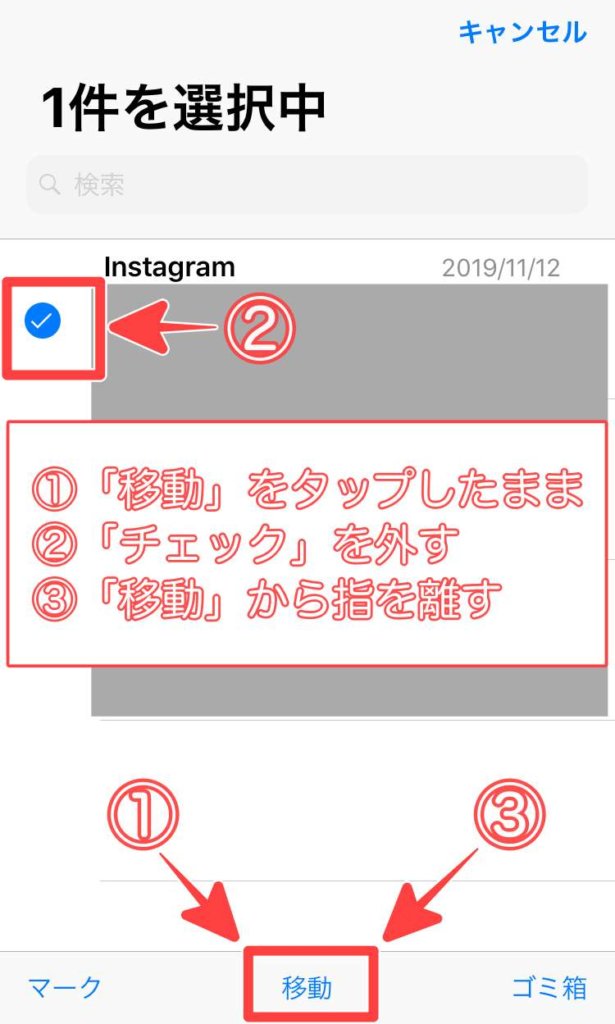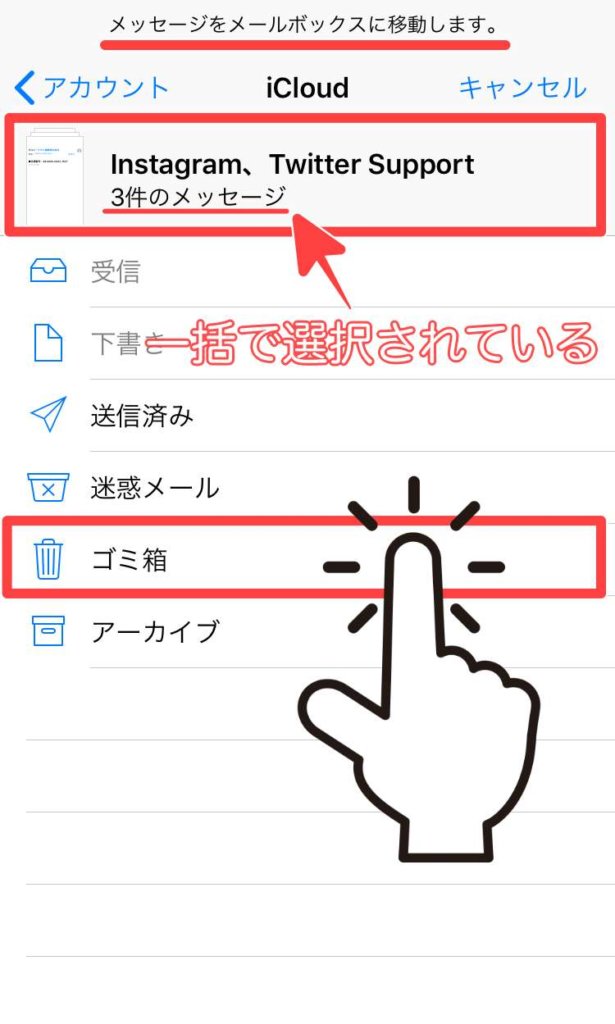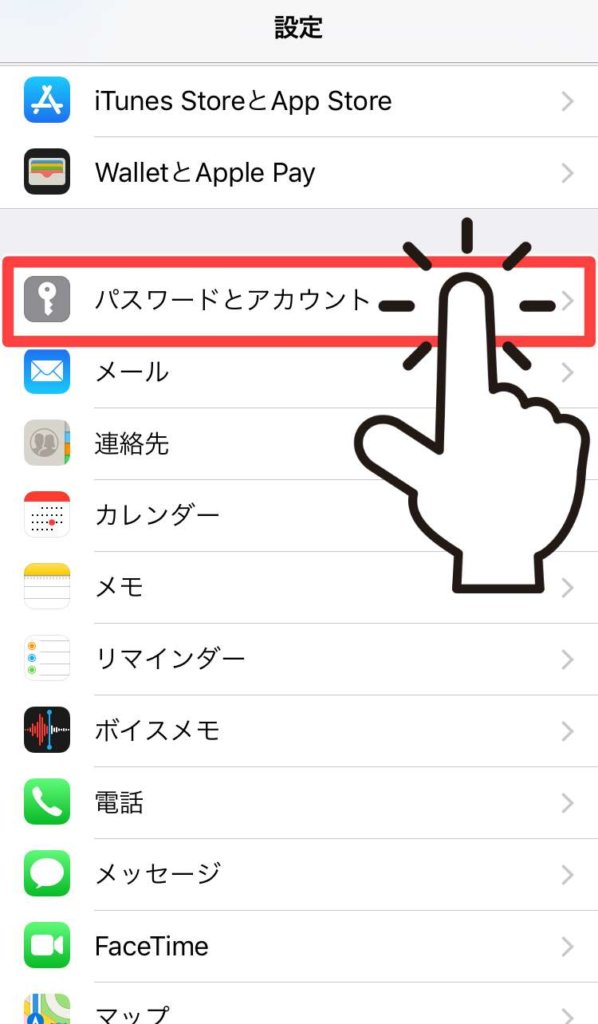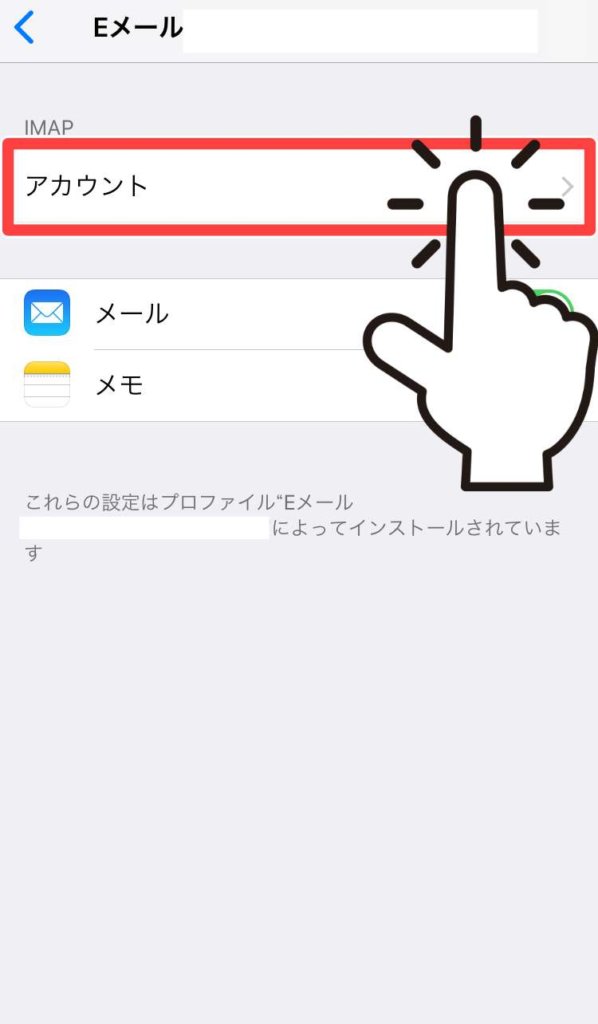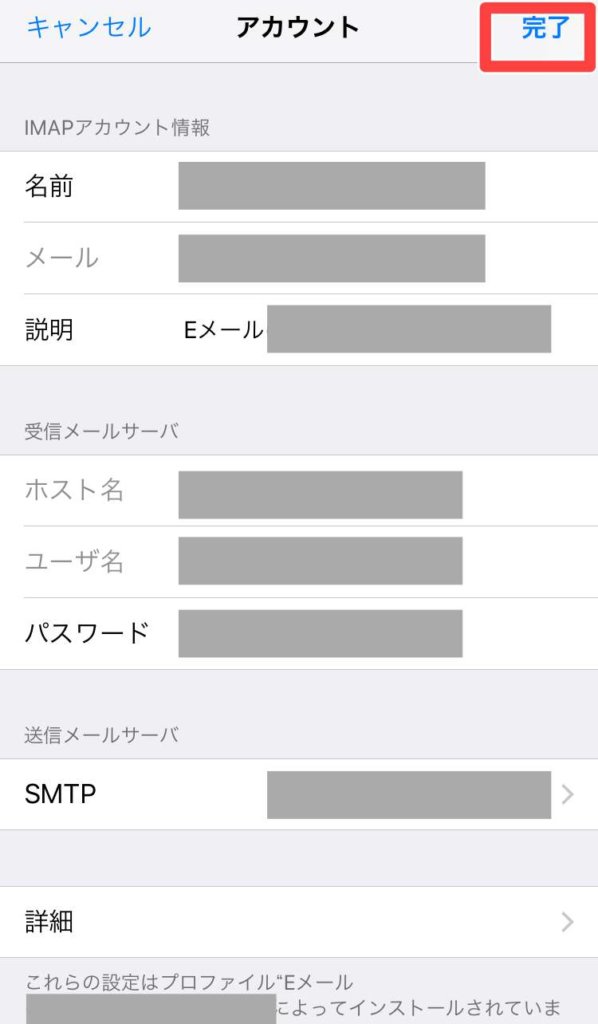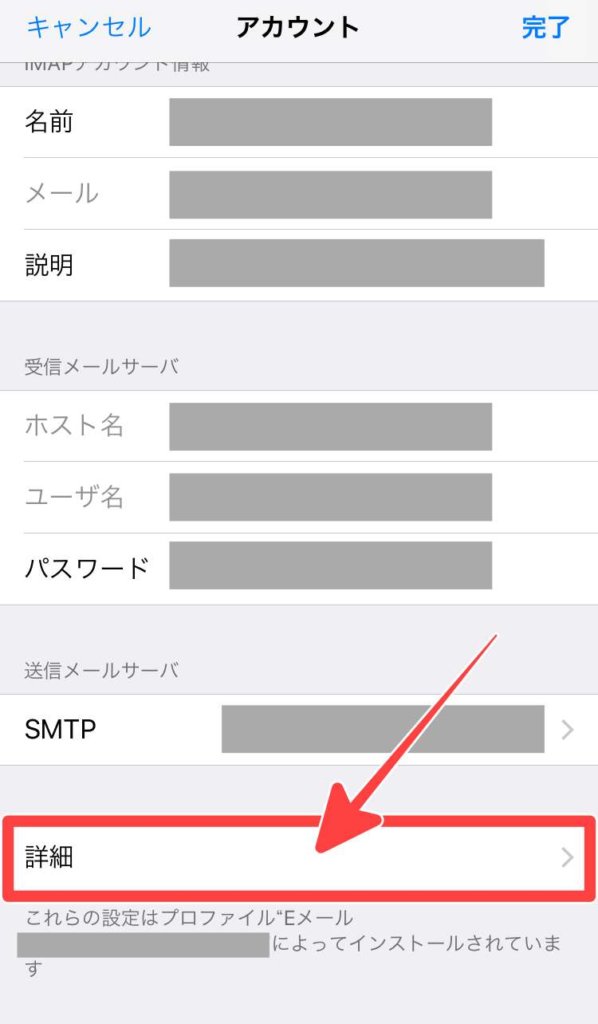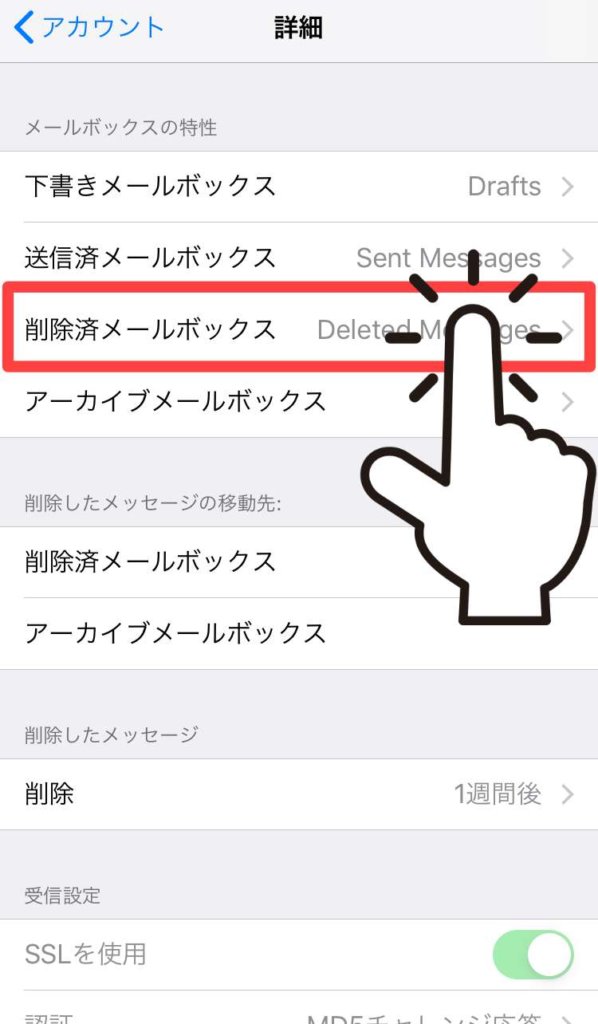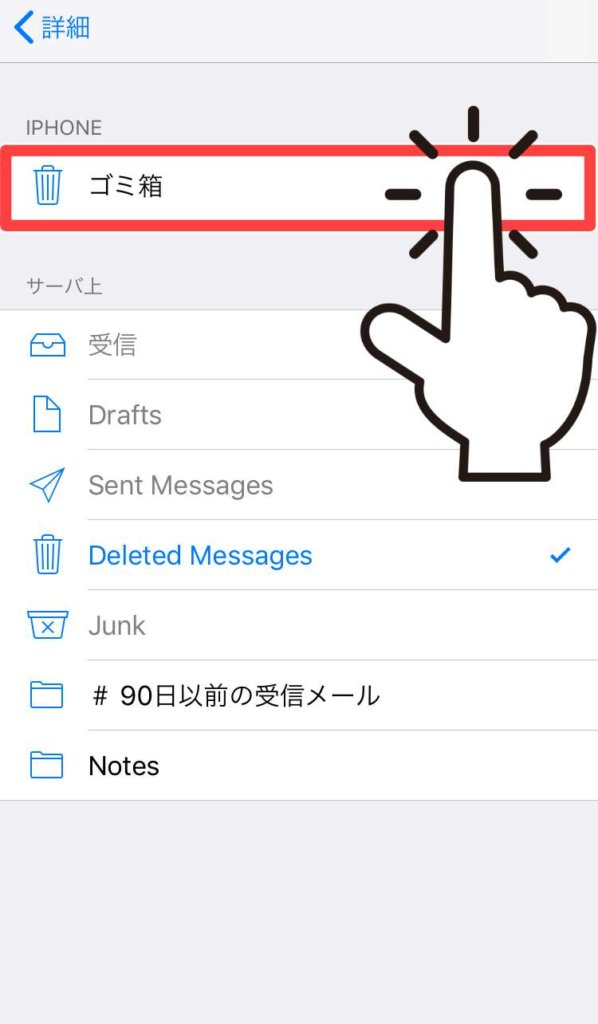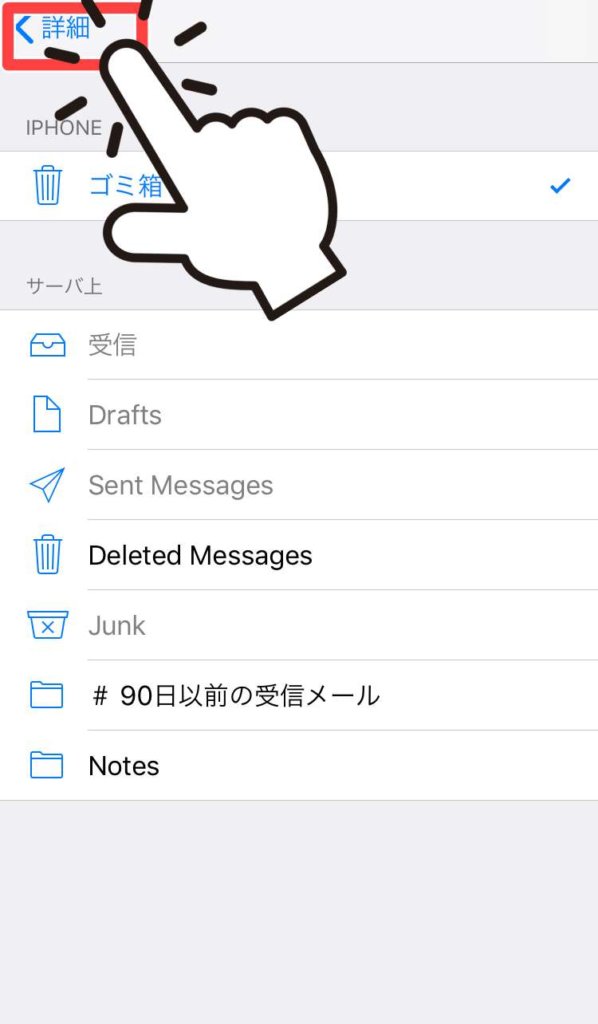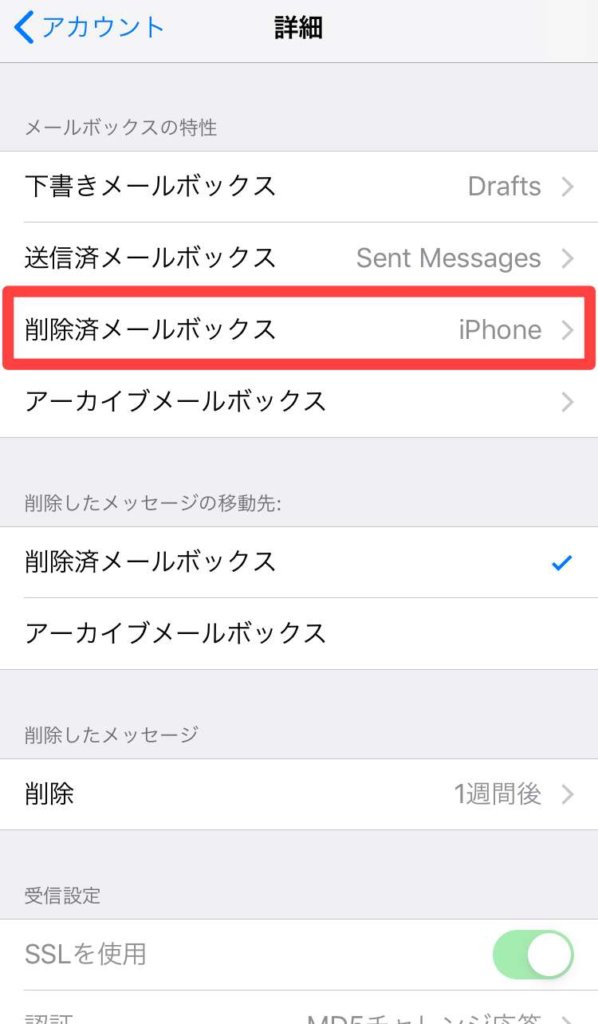この記事では【 ios11,12】iphoneのメール一括削除ができない時の対処法について紹介したいと思います。
まず初めにメールフォルダ内のメールを一括してゴミ箱内に移動させる方法を紹介しますので、再確認を含めて手順を進めていただければと思います。
【iphone(ios11,12)】メールフォルダ内のメールを一括削除する方法
①:一括削除したいメールのある「メールボックス・受信ボックス」を開き、画面右上の「編集」>左下「すべてマーク」>「開封済みにする」を順番にタップします
↓
②:画面右上の「編集」を再びタップして、一通だけチェックを入れ、「移動」をタップしたままで「チェック」を外し、その後「移動」から指を離します
③:「受信ボックス」にあったすべてのメールが選択されている状態になり、「メッセージをメールボックスに移動します。」と画面上部に出ますので、「ゴミ箱」をタップします。
すると次の画面で、すべてのメールが一括削除されていることが確認できます
あとはゴミ箱内に入ったメールを、
「編集」>「ゴミ箱」>「全てを選択」>「すべて削除」
以上でゴミ箱内に入ったメールを一括して削除することができます。
以上で迷惑メールフォルダに溜まっていたメールも一括で削除できたのではないでしょうか。
しかし、上記の手順を踏んだ時にもしかすると、
「メッセージが移動できません」
とiphoneから警告が出てメールの一括削除ができない時があります。
【ios11,12】iPhoneメール一括削除ができないときの対処
メールの一括削除ができない時は、
- メールアプリのアカウントを確認
- メールアプリのゴミ箱設定の確認
を行う様にします。
では順に紹介したいと思います。
メールアプリのアカウントを確認する手順
もしメールを一括削除しようとした時に、「メッセージが移動できません」と表示され、一括削除できなかったり、個別でメールを削除することも出来ない場合は、メールアプリのアカウント情報に誤りがある可能性も考えられます。
以下の手順でアカウント情報をチェックしてみてください。
①「設定」>「パスワードとアカウント」>削除したいメールの「アカウント」をタップします
③「IMAP」にある「アカウント」をタップ>「IMAPアカウント情報」を見て、誤りがないか確認します
問題無ければ右上の「完了」をタップします。
まずは、上記の流れでアカウント情報をチェックし、問題がなければ、次に紹介する「ゴミ箱設定」を確認していきましょう。
メールアプリのゴミ箱設定の確認する手順
では次に「ごみ箱設定」を確認していきます。
①:先ほどの「IMAPアカウント情報」の一番下にある「詳細」をタップし、「メールボックスの特性」の「削除済みメールボックス」をタップします。
②:「ゴミ箱」をタップして、左上の「詳細」をタップし、「削除済みメールボックス」が「iPhone」に設定されていることを確認します
上記の手順で「削除済みメールボックス」→「iPhone」に設定し直すことで、「メッセージが移動できません」という表示が出て、メールを一括削除できない問題を解消することができます。
一括削除したはずのメールが戻ってくる(復活する)場合は?
稀に削除したはずのメールが再度、受信ボックスもしくはメールボックスに戻ってくる(復活する)事案がある様です。
その時の対処法についても以下で紹介したいと思います。
対処法としては、
- iosを最新版にアップデートする
- メールを削除する前に既読状態(開封)にする
以上2点を確認してみてください。
iosを最新版にアップデートする
もし一括削除したはずのメールが再びメールボックスもしくは受信ボックスに戻っている(復活する)場合はiosのバージョンが最新のものであるかを確認してみましょう。
確認方法は、
「設定アプリ」>「一般」>「ソフトウェア・アップデート」
へと進みます。
iosが最新である場合は、
「お使いのソフトウェアは最新です」
と表示されます。

もし、ここが旧バージョンである場合は最新バージョンにアップデートしましょう。
メールを削除する前に既読状態(開封)にする
上記の手順内で削除前に一度メールを「開封済み」の状態にしているかを確認してみましょう。
メールが未開封(未読)の状態で削除しても再復活してしまうことがあります。

今回の様にメールを一括削除もしくは個別削除する前には、一度メールを「開封済み」状態にしておくことで、削除メールが復活する事を解消できるはずです。
まとめ
今回は【 ios11,12】iphoneのメール一括削除ができない時の対処法について解説しました。
メールを一括して削除できない場合は、
- メールアプリのアカウントを確認
- メールアプリのゴミ箱設定の確認
をチェックする様にしてみてください。
削除したはずのメールが再度、受信ボックスもしくはメールボックスに戻ってくる(復活する)場合は、
- iosを最新版にアップデートする
- メールを削除する前に既読状態(開封)にする
以上2点を確認してみる様にしましょう